Դիտեք UTM կոորդինատները Google Քարտեզներում և Street View-ում՝ օգտագործելով AppScript-ը Google Spreadsheet-ում
Սա վարժություն է, որը մշակվել է AulaGEO ակադեմիայի կողմից իրականացվող Google Scripts դասընթացի ուսանողների հետ՝ նպատակ ունենալով ցուցադրել զարգացումը հայտնի Geofumadas կաղապարների վրա կիրառման հնարավորությունները:
 Պահանջ 1. Ներբեռնեք տվյալների հոսքի ձևանմուշ: Հավելվածը պետք է ունենա լայնության և երկայնության ձևանմուշներ տասնորդական աստիճաններով, ինչպես նաև աստիճաններով, րոպեներով և վայրկյաններով:
Պահանջ 1. Ներբեռնեք տվյալների հոսքի ձևանմուշ: Հավելվածը պետք է ունենա լայնության և երկայնության ձևանմուշներ տասնորդական աստիճաններով, ինչպես նաև աստիճաններով, րոպեներով և վայրկյաններով:
Պահանջ 2. Վերբեռնեք կաղապարը տվյալների հետ: Տվյալների հետ կաղապարը ընտրելով, համակարգը զգուշացնում է, եթե գոյություն ունեցած տվյալներ չկարողացան վավերացվել. Այդ վավերացումներից են,
- Եթե կոորդինատորի սյունները դատարկ են
- Եթե կոորդինատներն ունեն ոչ թվային դաշտեր
- Եթե գոտիները չեն 1- ի եւ 60- ի միջեւ
- Եթե կիսագնդի դաշտը տարբեր է, քան Հյուսիսային կամ Հարավային:
Լատ,լոն կոորդինատների դեպքում դուք պետք է հաստատեք, որ լայնությունները չեն գերազանցում 90 աստիճանը, ոչ էլ որ երկայնությունները գերազանցում են 180-ը:
Նկարագրության տվյալները պետք է աջակցեն html բովանդակությանը, ինչպիսին օրինակում ցուցադրվածն է, որը ներառում է պատկերի ցուցադրումը: Այն դեռ պետք է աջակցի այնպիսի բաներ, ինչպիսիք են երթուղիների հղումները ինտերնետում կամ համակարգչի տեղական սկավառակի, տեսանյութերի կամ որևէ հարուստ բովանդակության:

Պահանջ 3. Դիտեք բեռնված տվյալները աղյուսակում և քարտեզի վրա:
Անմիջապես տվյալները վերբեռնվում են, աղյուսակը պետք է ցույց տա այբբենական թվային տվյալները, իսկ քարտեզը՝ աշխարհագրական դիրքերը. Ինչպես տեսնում եք, վերբեռնման գործընթացը ներառում է այս կոորդինատների փոխակերպումը աշխարհագրական ձևաչափի, ինչպես պահանջվում է Google Քարտեզների կողմից:

Քարտեզի վրա պատկերակը քաշելով՝ դուք պետք է կարողանաք նախադիտել օգտատերերի կողմից վերբեռնված փողոցների տեսարանները կամ 360 դիտումները:

Երբ պատկերակը թողարկվի, դուք պետք է կարողանաք տեսնել Google Street View-ում տեղադրված կետերը և նավարկել դրա վրա: Սրբապատկերների վրա սեղմելով՝ կարող եք տեսնել մանրամասները։

Պահանջ 4. Ստացեք քարտեզի կոորդինատները. Դուք պետք է կարողանաք միավորներ ավելացնել դատարկ աղյուսակին կամ մեկին, որը վերբեռնվել է Excel-ից; Կոորդինատները պետք է ցուցադրվեն այդ ձևանմուշի հիման վրա՝ ավտոմատ համարակալելով պիտակի սյունակը և ավելացնելով քարտեզից ստացված մանրամասները:
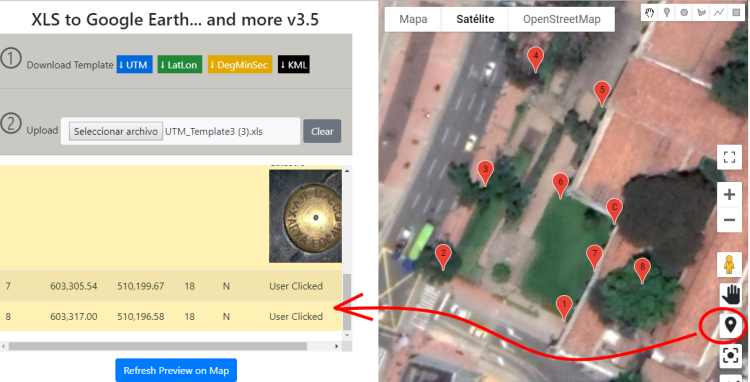
Տեսանյութում ցուցադրված է Google Scripts-ի մշակման արդյունքը
Պահանջ 5. Ներբեռնեք Kml քարտեզը կամ աղյուսակը excel-ում:
Ներբեռնման կոդը մուտքագրելով՝ դուք պետք է ներբեռնեք այն ֆայլը, որը կարելի է դիտել Google Earth-ում կամ որևէ GIS ծրագրում; Հավելվածը պետք է ցույց տա, թե որտեղից կարելի է ստանալ ներբեռնման կոդը, որով կարող եք ներբեռնել մինչև 400 անգամ՝ առանց սահմանափակման, թե քանի գագաթ կարող է լինել յուրաքանչյուր ներբեռնման մեջ: Պարզապես քարտեզը պետք է ցույց տա Google Earth-ի կոորդինատները՝ միացված XNUMXD մոդելի դիտումներով:
Բացի kml-ից, այն պետք է նաև կարողանա ներբեռնել excel ձևաչափով UTM-ով, լայնությունը/երկարությունը տասնորդականներով, աստիճաններով/րոպեներով/վայրկյաններով և նույնիսկ dxf-ով այն բացելու AutoCAD-ով կամ Microstation-ով:

Հետևյալ տեսանյութում կարող եք տեսնել հավելվածի մշակումը, տվյալների ներբեռնումը և այլ գործառույթները։







Բարեւ, լավ առավոտ Իսպանիայից:
Հետաքրքիր դիմում, մոտավոր տվյալներ ունենալու համար:
Եթե տվյալները կամ կոորդինատները անհրաժեշտ են ճշգրտությամբ, նպատակահարմար է օգտագործել որակյալ մասնագետների կողմից օգտագործված տոպոգրաֆիկ գործիքները:
Այնուհետև կարող է պատահել նաև, որ պատկերը հնացած է, և որոնված տվյալները այլևս չկան կամ տեղափոխվել են: Պետք է տեսնել Google-ի «այնտեղով անցած» ամսաթիվը։
Greetings.
Ժուան Թորո
Ինչպես եւ որտեղ Excel- ում տեղադրվել է 35T գոտին Ռումինիայի համար: Ինձ համար չի աշխատում: Եթե ես տեղադրել 35- ը ցույց կտամ միայն իմ համակարգող Nera Կենտրոնական Աֆրիկա:
Regards.